Speichern Sie mit der neuen Quick Note-Funktion in iPadOS 15 schnell alle wichtigen Informationen auf Ihrem Bildschirm.
iPadOS 15 hat eine neue Funktion, die iPad-Benutzern das Leben leichter macht. Wir stellen Ihnen Quick Notes vor. Als Erweiterung der beliebten Notizen-App können Sie mit dieser neuen Funktion auf jedem Bildschirm oder in jeder App auf dem iPad eine Notiz erstellen. Ohne die Notizen-App öffnen zu müssen, können Sie wichtige Informationen direkt in der Schnellnotiz notieren.
Obwohl Apple die Funktion hauptsächlich für Apple Pencil-Benutzer vermarktet, ist sie für Apple Pencil-Benutzer und Nicht-Benutzer gleichermaßen nützlich. Sie können problemlos auf die schnelle Notiz zugreifen, auch wenn Sie eine externe Apple-Tastatur haben.
Was ist eine Quick Note?
Quick Note ist ein kleines Notizfenster, das in einer Ecke Ihres iPad-Bildschirms geöffnet wird. Dieses Fenster ist klein genug, damit es nicht Ihren gesamten Bildschirm einnimmt. Sie können die Größe jedoch mit einer einfachen Fingerbewegung ändern, um sie größer oder kleiner zu machen. Es kann jedoch nicht auf die Standardgröße verkleinert werden.
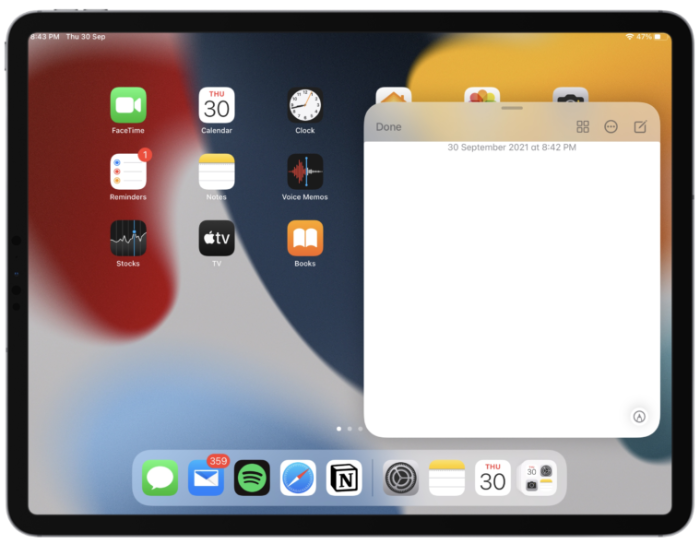
Sie können das Fenster auch in eine beliebige Ecke des Bildschirms verschieben. Oder Sie können es auch ganz zur Seite schieben, wo es als sichtbare Kante verbleibt und nach Belieben seines Meisters beschworen werden kann.
Alles andere funktioniert ähnlich wie eine normale Note. Sie können mit Ihrem Apple-Stift handschriftlich darin schreiben oder mit Ihrer Tastatur tippen. Es hat alle Optionen, die eine Notiz hat, wie das Hinzufügen von Checklisten, Zeichnungen, Fotos, Tabellen oder anderen Formatierungsoptionen.
Aber es hat auch eine exklusive Funktion für schnelle Notizen: Sie können den Link, auf dem Sie sich gerade befinden (aus einem Browser oder einigen Apps), einfach mit einem einzigen Fingertipp hinzufügen. Das iPad zeigt auch die von Ihnen erstellte Quick Note-Miniaturansicht an, wenn Sie einen Link aus einer App hinzufügen oder Text in Safari markieren, wenn Sie die Site das nächste Mal besuchen. Sie können alles, was Sie gerade getan haben, von der Quick Note aus fortsetzen.
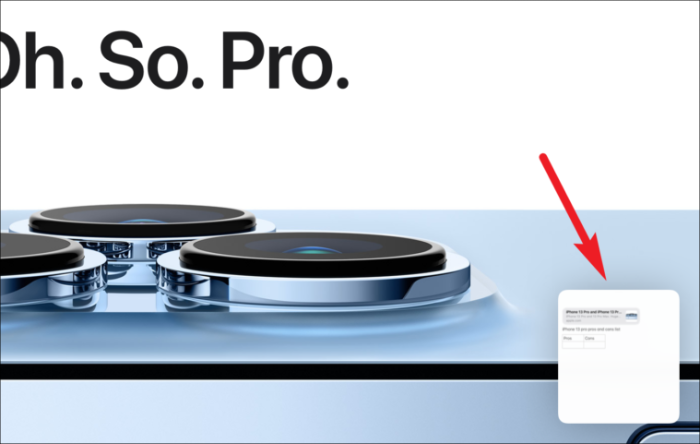
Was es noch praktischer macht, ist, dass Sie alle Ihre schnellen Notizen aus dem schwebenden Fenster selbst mit einfachen Wischen nach links und rechts anzeigen können. Sie können es auch direkt von hier aus teilen. Die schnellen Notizen, die Sie auf Ihrem iPad erstellen, sind auch auf Ihrem iPhone und Mac verfügbar. Nun, da wir wissen, was es ist, kommen wir zur Sache, wie man es verwendet.
So erstellen Sie eine schnelle Notiz auf dem iPad
Es gibt mehrere Möglichkeiten, auf die Quick Note auf Ihrem iPad zuzugreifen.
Die einfachste und faszinierendste Art, eine schnelle Notiz zu erstellen, besteht darin, mit Ihrem Apple-Stift oder Ihrem Finger von der unteren rechten Ecke des rechten Teils des Displays nach links zu wischen.
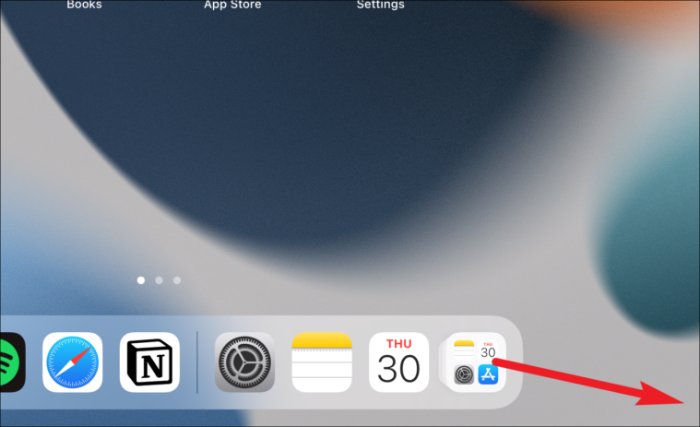
Wenn das Wischen zu kompliziert erscheint, können Sie auch von einem vertrauteren Ort darauf zugreifen – dem Kontrollzentrum. Diese Methode erfordert jedoch eine Ersteinrichtung Ihrerseits, da Sie sie zu den im Kontrollzentrum enthaltenen Steuerelementen hinzufügen müssen. Öffnen Sie die Einstellungen-App auf Ihrem iPad und gehen Sie zur Option für „Kontrollzentrum“.
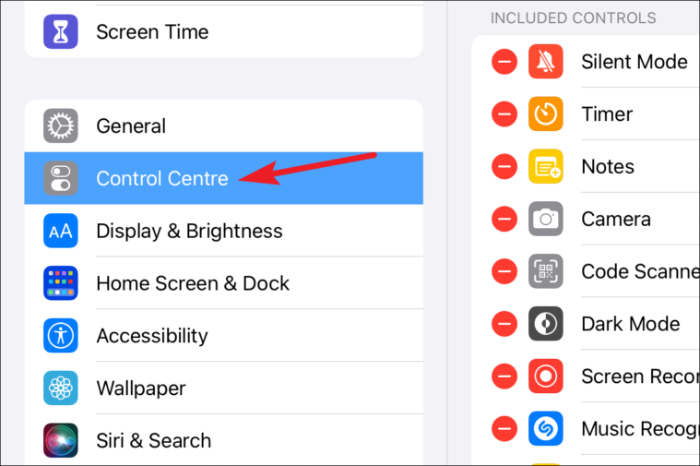
Stellen Sie sicher, dass Sie den Schalter für "Zugriff innerhalb von Apps" geöffnet haben, oder Sie können diese Methode nicht verwenden, um eine schnelle Notiz in einer App zu erstellen. Scrollen Sie dann nach unten zu „Weitere Steuerelemente“ und tippen Sie auf das „+“-Symbol links neben „Quick Note“.
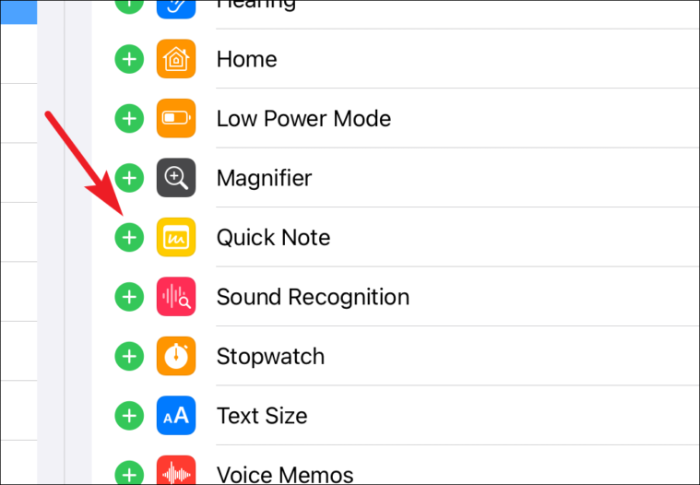
Wenn Sie jetzt eine schnelle Notiz erstellen möchten, wischen Sie von der oberen rechten Ecke nach unten, um das Kontrollzentrum herunterzufahren. Tippen Sie dann auf das Symbol für Quick Note (Notizblock mit Kritzeleien).
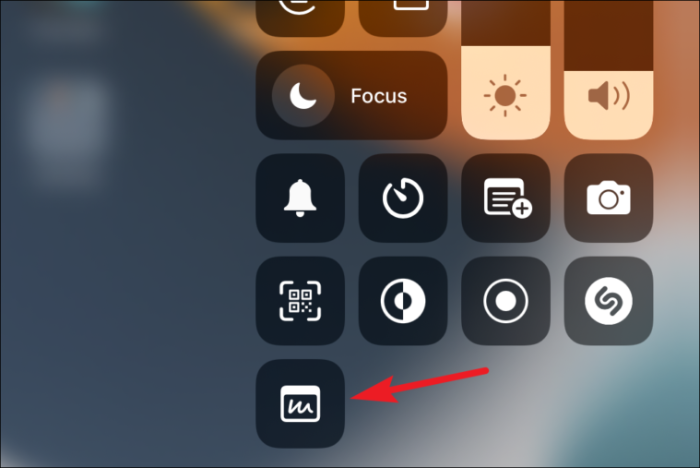
Für Benutzer externer Apple-Tastatur können Sie auch die Tastenkombination Globustaste + Q verwenden, um eine schnelle Notiz zu erstellen. Wenn Sie eine andere Tastatur als die externe Tastatur von Apple verwenden, können Sie diese Verknüpfung auch verwenden, wenn Ihre Tastatur über die Globustaste verfügt.
Verwenden von Quick Notes auf dem iPad
Nachdem Sie mit einer der oben genannten Methoden eine kurze Notiz erstellt haben, müssen Sie hier einige Dinge wissen, um sie zu verwenden.
Das Schnellnotizfenster wird standardmäßig in der unteren rechten Ecke des Bildschirms geöffnet. Um es an eine andere Stelle zu verschieben, tippen und halten Sie die Leiste oben im schwebenden Fenster und ziehen Sie sie an eine andere Stelle.
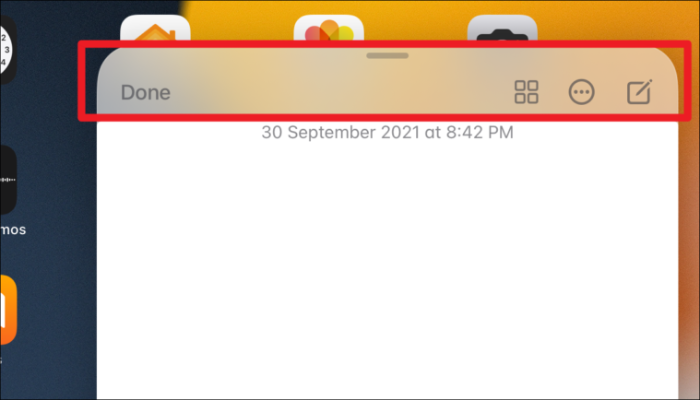
Um sie zur Seite zu verschieben, ziehen Sie die Note an einen der Seitenränder der Anzeige. An der Stelle, an der Sie es parken, wird ein Pfeil angezeigt. Halten Sie die Notiz gedrückt und ziehen Sie sie mit dem Pfeil erneut auf den Bildschirm.
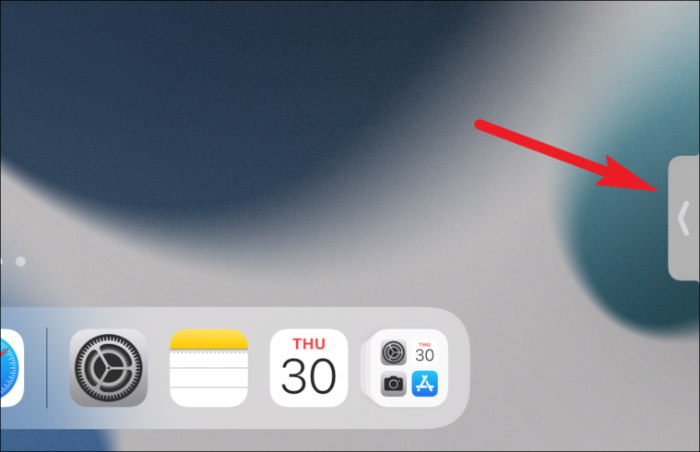
Um die Größe des Fensters zu ändern, verwenden Sie zwei Finger und ziehen Sie es nach außen, um es zu vergrößern, oder nach innen, um es zu verkleinern.
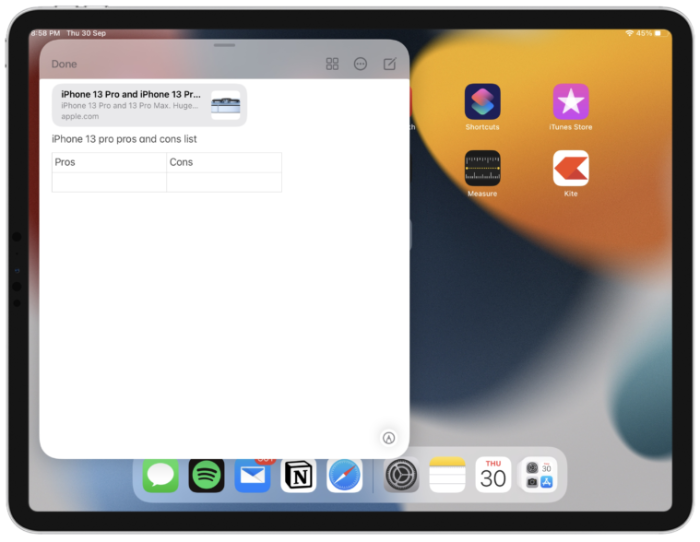
Standardmäßig wird die letzte Kurznotiz geöffnet, wenn Sie eine Kurznotiz erstellen. Um eine neue Notiz zu beginnen, tippen Sie auf das Symbol "Neue Notiz" in der oberen rechten Ecke des Fensters. Tastaturbenutzer können die Tastenkombination Befehl + N verwenden, um eine neue Kurznotiz zu beginnen.
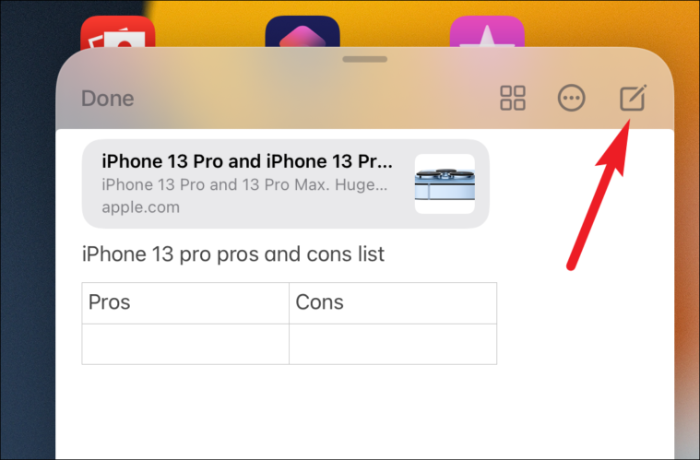
Sie können diese Einstellung ändern, um eine neue Notiz zu beginnen, anstatt die letzte Kurznotiz zu öffnen, wenn Sie eine Kurznotiz erstellen. Öffnen Sie die App Einstellungen und gehen Sie zu „Notizen“.
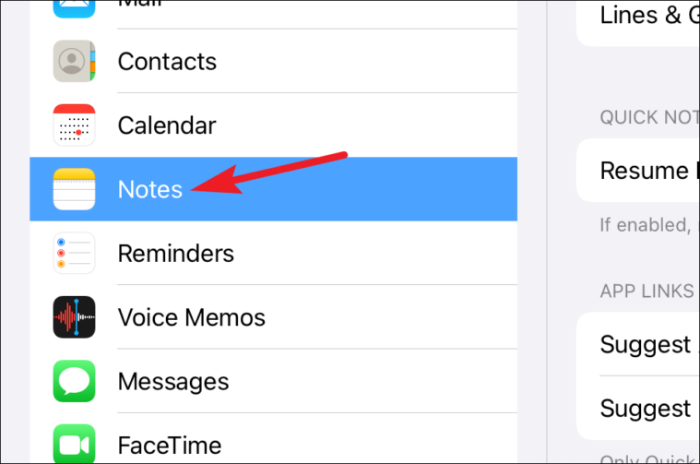
Deaktivieren Sie dann den Schalter für "Letzte schnelle Notiz fortsetzen". Wenn Sie jetzt eine Schnellnotiz erstellen, wird standardmäßig immer eine neue Notiz geöffnet.
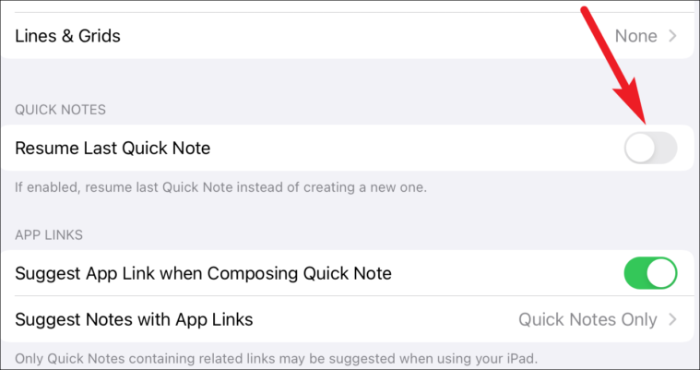
Um andere Notizfunktionen wie Checklisten, Fotos, Tabellen usw. zu verwenden, gehen Sie zum Menü über der Tastatur und tippen Sie auf das entsprechende Symbol.
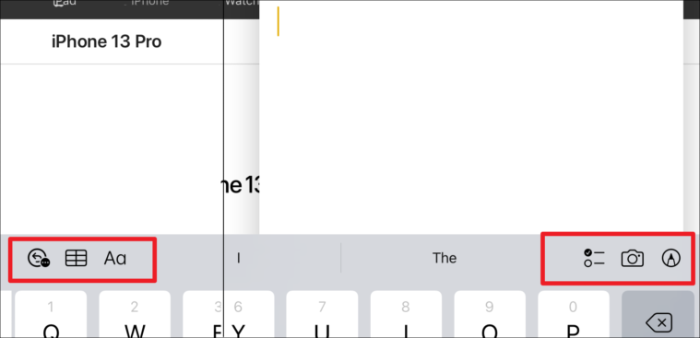
Tippen Sie auf „Link hinzufügen“, wenn Sie den Link für die aktuelle Seite aus Safari oder einer App zur Notiz hinzufügen möchten.
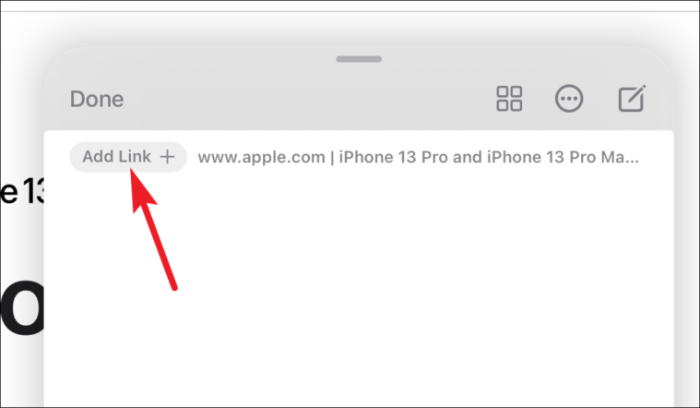
Um zu anderen schnellen Notizen zu wechseln, streichen Sie auf einer Notiz nach links oder rechts. Auf alle von Ihnen erstellten Schnellnotizen können Sie zugreifen, indem Sie im schwebenden Fenster nach links oder rechts wischen.
Um eine Kurznotiz zu teilen oder zu löschen, tippen Sie im Fenster Kurznotiz auf das Symbol „Mehr“ (Menü mit drei Punkten).
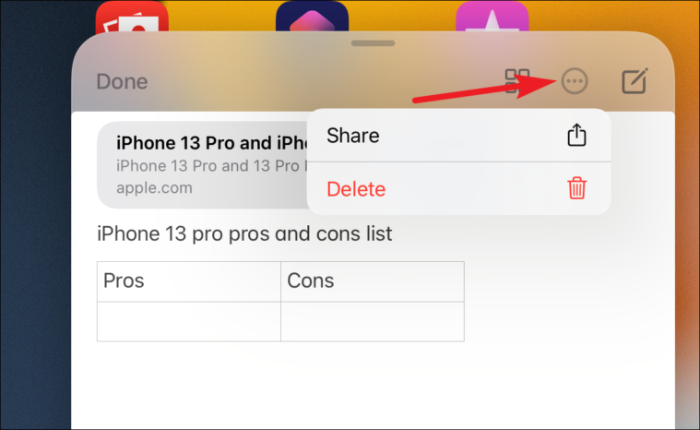
Alle Ihre schnellen Notizen sind auch im Ordner „Quick Notes“ in der Notes-App verfügbar. Sie können über die Notes-App selbst darauf zugreifen.

Oder tippen Sie im schwebenden Fenster auf das Symbol "Quick Notes".
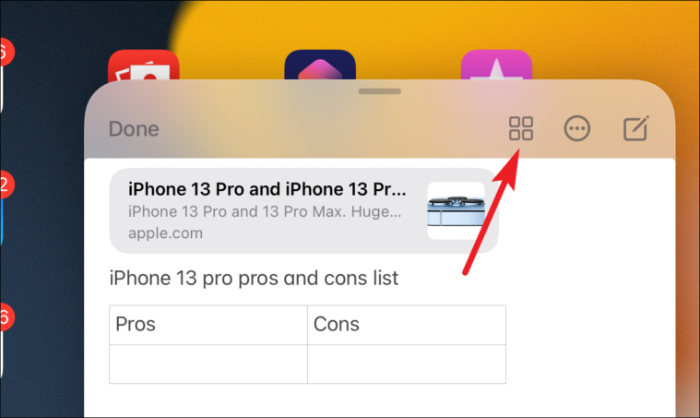
Sie können eine kurze Notiz in einen beliebigen anderen Ordner in Ihrer Notizen-App verschieben. Aber wenn Sie es in einen anderen Ordner verschieben, ist es keine schnelle Notiz mehr. Daher ist es im Quick Notes-Fenster in Apps nicht verfügbar.
Notiz: Sie können eine Kurznotiz nur sperren, wenn Sie sie in einen anderen Ordner verschieben.
Das ist alles, was Sie über diese neueste Funktion in iPadOS 15 wissen müssen. Hoffentlich haben Sie es zur Kenntnis genommen (Wortspiel beabsichtigt) und wischen das nächste Mal nach links, wenn Sie im Handumdrehen etwas auf Ihrem iPad notieren möchten.
